Модель BenQ EW3270U относится к семейству продуктов Video Enjoyment Monitor, в которое также входят более десятка моделей с диагональю от 24 до 35 дюймов с достаточно серьезно различающейся функциональностью (от возможностей подставки до типа матрицы и наличия или отсутствия изгиба экрана).
Рассматриваемая модель — единственная в линейке сочетает диагональ 31,5″ и разрешение 4К, при этом ее экран лишен изгиба, а подставка обладает настройкой лишь по наклону.

⇡#Технические характеристики
| BenQ EW3270U | |
| Экран | |
| Диагональ, дюймов | 31,5 |
| Соотношение сторон | 16:9 |
| Покрытие матрицы | Полуматовое |
| Стандартное разрешение, пикс. | 3840 × 2160 |
| PPI | 140 |
| Параметры изображения | |
| Тип матрицы | MVA (*VA-type) |
| Тип подсветки | W-LED |
| Макс. яркость, кд/м2 | 300 |
| Контрастность статическая | 3000:1 |
| Количество отображаемых цветов | 1,07 млрд |
| Частота вертикальной развёртки, Гц | 40-60 (поддержка AMD FreeSync) |
| Время отклика BtW, мс | 9 |
| Время отклика GtG, мс | 4 |
| Максимальные углы обзора по горизонтали/вертикали, ° |
178/178 |
| Разъёмы | |
| Видеовходы | 2 × HDMI 2,0; |
| 1 × Display Port 1.4; | |
| 1 × USB Type-C; | |
| Дополнительные порты | 1 × 3,5-мм аудиовыход |
| Встроенные колонки: число × мощность, Вт | 2 × 2 |
| Физические параметры | |
| Регулировка положения экрана | Угол наклона (от -5 до 20°) |
| VESA-крепление: размеры (мм) | Есть (100 × 100) |
| Крепление для замка Kensington | Да |
| Блок питания | Встроенный |
| Макс. потребляемая мощность в работе / в режиме ожидания (Вт) |
76 / 0,5 |
| Габаритные размеры (с подставкой), мм | 726,4 × 522,2 × 215 |
| Масса нетто (с подставкой), кг | 7,5 |
| Ориентировочная цена | 32 000–35 000 рублей |
В матрице используется обычная подсветка W-LED без применения ШИ-модуляции. Цветовой охват заявлен в 100 % Rec.709/sRGB и 95% DCI-P3.
Диагональ экрана составляет 31,5″, что при разрешении 3840 × 2160 точек соответствует плотности пикселей в 140 ppi. Максимальная яркость заявлена на уровне 300 кд/м2, коэффициент статической контрастности — 3000:1, а углы обзора — 178° в обеих плоскостях, что является достаточно типичными значениями для дисплеев, выполненных по технологии VA.
Матрица монитора произведена компанией Innolux, модель — M315DJJ-K30. Она обеспечивает поддержку 10-битного цвета на каждый канал без использования FRC. Производитель делает ставку на широкий цветовой охват и наличие режима Eye-Care, позволяющего снизить нагрузку на глаза. Ориентировочная цена BenQ EW3270 лежит в пределах 32 000—35 000 рублей.
⇡#Упаковка, комплект поставки, внешний вид

Монитор поставляется в достаточно компактной картонной коробке, которая со всем наполнением весит чуть больше 10 кг. Тем не менее переносить ее не слишком комфортно: ручки нет, есть только прорези на боковинах коробки, а удерживать ее с их помощью не слишком удобно.
Внешнее оформление коробки вполне скромное: неокрашенный картон с неброским изображением монитора и перечислением его основных параметров и достоинств.
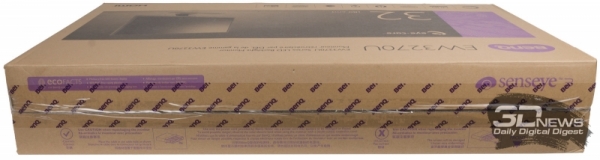
На коробке имеются указания на то, с какой стороны находится лицевая сторона монитора, и приведена схема распаковки (сперва извлекается часть основания и аксессуары комплекта поставки).

Внутри меньшей коробки находятся прочие элементы комплекта поставки:
- cиловой кабель;
- кабель HDMI;
- кабель Display Port → miniDP;
- кабель USB Type-C;
- CD с драйверами и руководством пользователя;
- краткое руководство пользователя по первоначальной настройке;
- инструкция по безопасному обращению с устройством;
- информация о сервисном обслуживании.

Подставка монитора собирается из двух частей: ноги с креплением для монитора (приведена на фото выше) и опорной пластины.

Глянцевые элементы как на подставке, так и на самом мониторе изначально прикрыты защитной пленкой.
В задней части нижней поверхности детали имеется пара резиновых противоскользящих опор.

Еще пять таких опор размещены на нижней поверхности опорной пластины.

В результате семь точек опоры вполне уверенно удерживают на поверхности стола не слишком тяжелый монитор.

Из регулировок положения экрана для подставки доступно, как нетрудно заметить, только изменение угла наклона.

Собственно дисплей имеет не самую скромную по современным меркам общую толщину, да и модным обликом без рамок похвастаться тоже не может: они тут не слишком широкие, но вполне заметные.
Снизу размещены управляющие кнопки и встроенные динамики — как и у подавляющего большинства мониторов, они пригодны исключительно для проигрывания системных звуков операционной системы или звонков по Skype.
Качество сборки корпуса не вызывает вопросов: зазоры минимальны, края деталей тщательно обработаны, люфты отсутствуют. При скручивании пластик не досаждает хрустом или скрипом.

Кнопки управления не имеют подписей и обозначены на передней панели лишь легкими углублениями напротив своих позиций — традиционно для BenQ более подробная информация выдается только при активации OSD-меню.
Кнопка питания чуть выше, чем остальные, и подсвечивается при включении питания — благодаря этому случайно отключить монитор при работе с меню практически невозможно.

По центру снизу размещена трапециевидная глянцевая вставка, под которой скрываются датчики освещенности.

На самом видном месте, в углу передней панели, размещена кнопка включения режима HDR и системы автоматического контроля яркости Bright Intelligence Plus (B.I.+).

На верхней грани монитора можно отметить лишь наличие вентиляционных отверстий.

Покрытие экрана полуматовое, типичное для многих современных мониторов. Отражения в нем, конечно, видны, но хотя бы не с зеркальной четкостью, как у полностью глянцевых моделей. При этом оно обеспечивает достаточную защиту от бликов.

В углублении на задней стороне монитора разместились видеовходы, гнездо шнура питания и фиксирующие винты для крепления на подставке.
В центральной части размещены четыре отверстия для крепления VESA 100 × 100, а чуть выше — глянцевый логотип BenQ, закрытый, как и остальные глянцевые элементы, защитной пленкой.

Монитор оснащен следующими разъемами:
- HDMI 2.0;
- HDMI 2.0;
- DisplayPort 1.4;
- USB Type-C;
- 3,5-мм гнездо выхода на наушники.
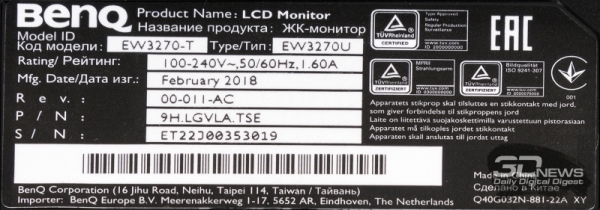
Под разъёмом питания размещена наклейка с основными данными о мониторе: кодом модели, электрическими параметрами, датой выпуска (февраль 2018 года), номером партии и экземпляра, ну и тому подобным.

Для соединения панели экрана с подставкой не обойтись без отвертки, но других неудобств не возникнет. Достаточно всего лишь вставить крепежную рамку подставки в паз на задней стороне монитора и затем закрутить два подпружиненных винта на уже фактически соединенном с подставкой, но еще не зафиксированном мониторе.

Подставка допускает изменение наклона экрана в диапазоне от -5 до 20° — вполне типичный диапазон. Прочие опции по смене положения не предусмотрены.

В целом монитор смотрится достаточно гармонично, однако можно отметить весьма большой зазор между нижним краем панели экрана и опорной пластиной основания. При солидных размерах монитора и скромных возможностях подставки это чревато слишком высоким расположением экрана относительно глаз пользователя, если монитор стоит на столе типичной высоты (около 75 см).

Впрочем, эту претензию (как и вопросы по функциональности подставки вообще) можно снять, если вы в любом случае собирались использовать крепление VESA.
⇡#Меню и управление
Управление меню традиционно для BenQ осуществляется при помощи пяти механических кнопок, размещенных под экраном в правой части передней панели. Также возможно быстрое включение режимов HDR и B.I.+ при помощи отдельно вынесенной кнопки на передней панели.
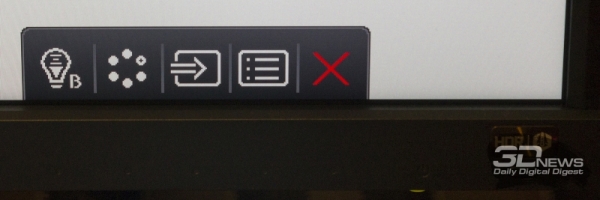
При нажатии любой кнопки появляется меню с пиктограммами-подсказками — какая из клавиш за что отвечает в данный момент. Несмотря на отсутствие подсветки кнопок, даже в темноте промахнуться по нужной практически невозможно: подсказки весьма наглядны.
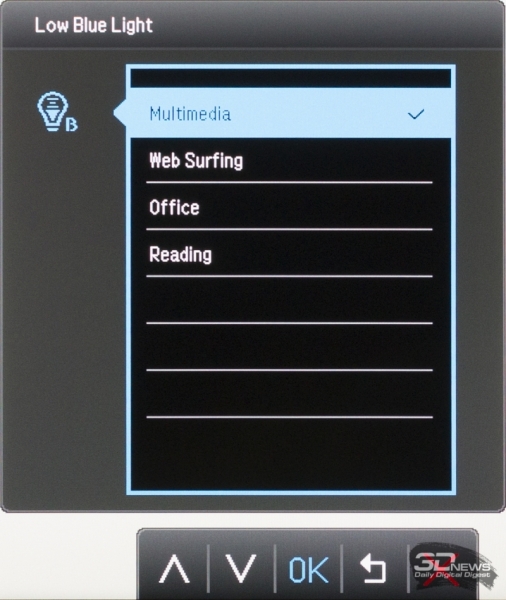
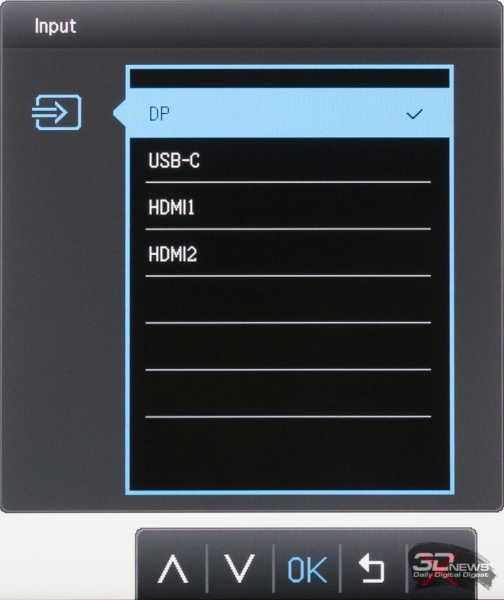
Две левые кнопки традиционно могут быть перепрограммированы на любую желаемую пользователем функцию (по умолчанию назначены включение режима Low Blue Light и выбор видеовхода).
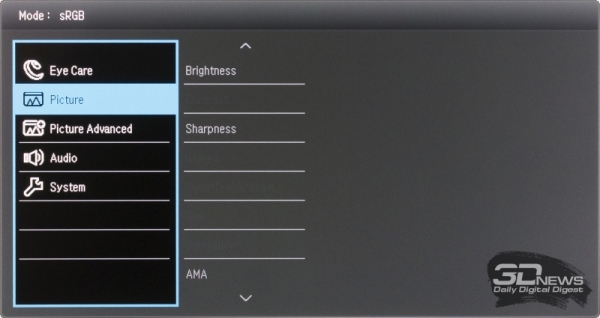
Основное меню хорошо знакомо нам по многим другим моделям производителя. В верхнем левом углу OSD отображается выбранный режим изображения. Неактивные для выбранного режима пункты меню затемнены практически до степени неразличимости: чтобы разобрать текст на них, потребуется пристально вглядываться.
Само меню включает в себя пять основных разделов. В первом собраны настройки безопасности для глаз. Можно выбрать режим Low Blue Light в соответствии с текущим профилем использования монитора (Multimedia, Web Surfing, Office, Reading), включить режим B.I.+ и настроить чувствительность его сенсора.
Отметим, что технология B.I.+ работает достаточно адекватно, не уводя изображение в совершенно неестественные цвета, в отличие от Color Display Clone. Кнопка быстрого доступа на передней панели позволяет включать B.I.+ в режиме HDR, даже если в меню B.I.+ не активен, а при активном позволяет быстро включать и выключать эту функцию независимо от HDR-режима.
Во втором разделе, Picture, можно выбрать доступные настройки для текущего режима изображения (яркость, контрастность, цветовую температуру и так далее).
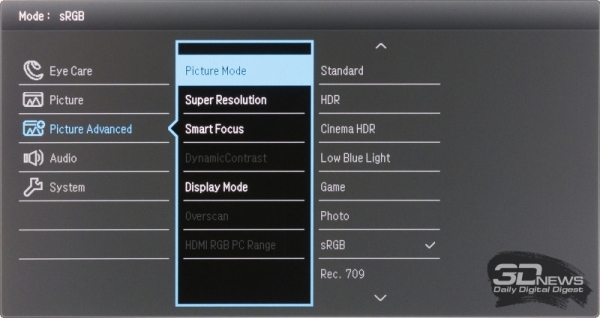
Сам режим изображения выбирается в следующем разделе. Доступно 11 вариантов:
- Standard;
- HDR;
- Cinema HDR;
- Low Blue Light;
- Game;
- Photo;
- sRGB;
- Rec.709;
- Eco;
- M-book;
- User.
Пояснения тут могут потребоваться разве что для режима M-book, хотя не слишком трудно догадаться, что он предназначен для подключения монитора к ноутбукам Apple MacBook.
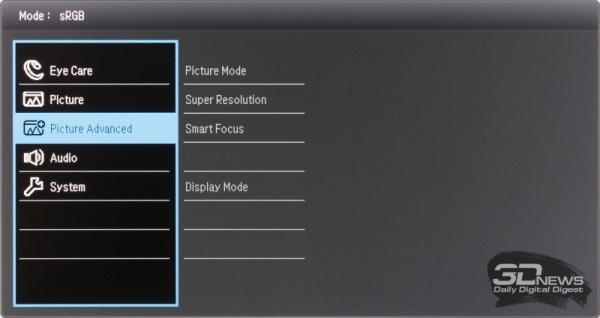
В этом же разделе можно выбрать режим Smart Focus (участок изображения выводится с повышенной относительно остальной части экрана яркостью), уровень динамической контрастности и диапазон RGB при подключении по HDMI.
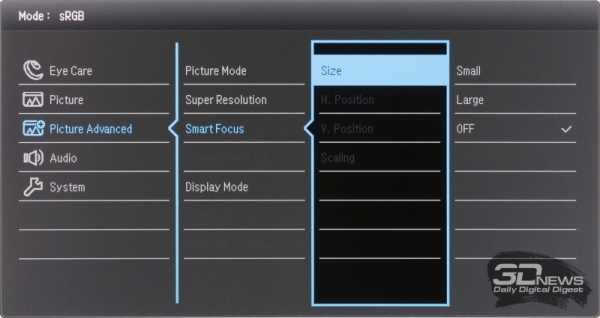
Раздел настроек аудио позволяет задать уровень громкости или полностью отключить звук встроенных динамиков.
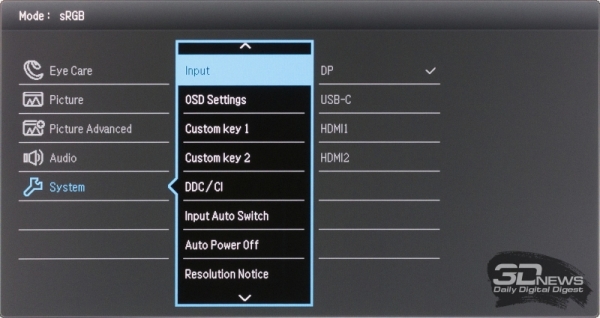
В системных настройках можно указать активный видеовход, настроить отображение OSD, переназначить две программируемые кнопки, включить или отключить функциональность DDC/CI, настроить автоматическое переключение входов, отключение монитора и показ уведомления о «неродном» разрешении экрана.
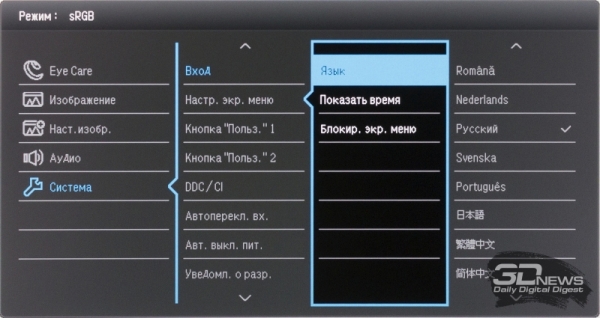
В пункте настроек OSD предлагается выбрать и язык меню (с традиционно неудачным для этого варианта дизайна меню у BenQ выбором русского шрифта, буквы которого скачут по высоте).
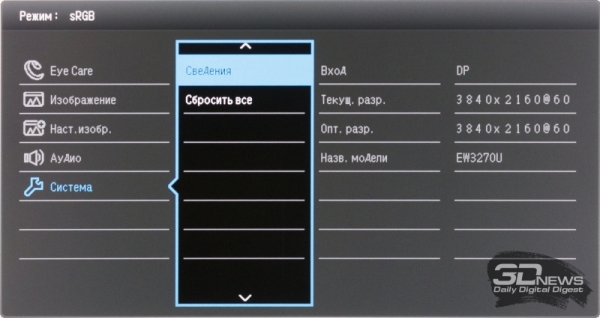
Наконец, имеется возможность проверить текущий режим работы монитора и сбросить настройки к заводским.
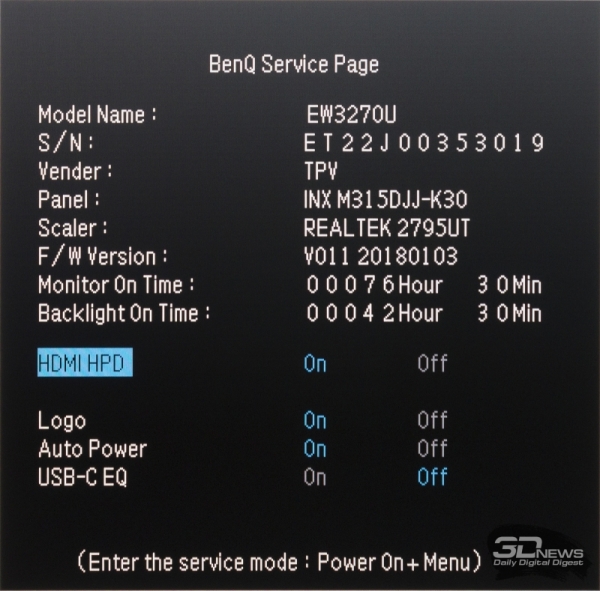
Доступ к сервисному меню монитора осуществляется привычным образом — одновременным нажатием клавиш питания и меню. Отсюда мы узнали тип установленной матрицы, вендора, версию скалера, версию прошивки монитора и общее время работы монитора. Простому пользователю это меню может пригодиться разве что для отключения логотипа производителя при включении дисплея.
Следующая страница →








